

L’impression de données variables est utilisée pour le marketing direct, la publicité et les lettres personnalisées. PRISMAprepare et d'autres outils de création de documents permettent de générer des documents personnalisés. Des données variables, par exemple des noms et des adresses, sont fusionnées avec des éléments fixes et enregistrées sous la forme de documents à enregistrements multiples.
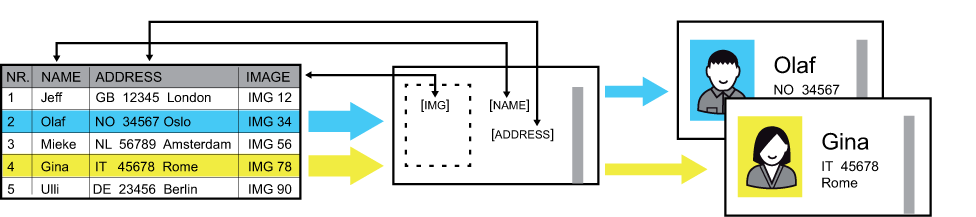 Création de documents personnalisés
Création de documents personnalisésL’imprimante prend en charge PDF/VT level 1 et PPML pour l’impression de données variables. PDF/VT est conforme aux dernières normes PDF. Lorsque l'imprimante reçoit un travail de données variables, elle distingue automatiquement la structure d'enregistrement. Les enregistrements sont traités et imprimés comme des jeux. Les enregistrements ne contiennent pas obligatoirement le même nombre de pages. Le nombre de pages par enregistrement dépend de la longueur des données variables dans chaque document personnalisé.
L’impression d’un travail de données variables est comme l’impression d’un travail normal.
Imprimez un test.
impression d'une plage d'enregistrements ;
interruption de l'impression après un enregistrement donné et reprise ultérieure de l'impression du travail ;
modification des paramètres du travail. Noter qu'en cas de modification des paramètres d'un travail de données variables, les paramètres s'appliquent à la totalité des enregistrements du travail.
Un travail PDF volumineux qui a une structure d'enregistrement en soi - par exemple, un fichier avec plusieurs documents personnalisés - peut être converti en travail de données variables via les propriétés du travail. Ceci est utile lorsque vous souhaitez imprimer uniquement une partie du document (un ou plusieurs enregistrements).
Sélectionnez le travail à convertir.
Touchez [Modifier] ou tapez deux fois sur le travail.
Utilisez le paramètre [Type de travail] pour sélectionner [Données variables].
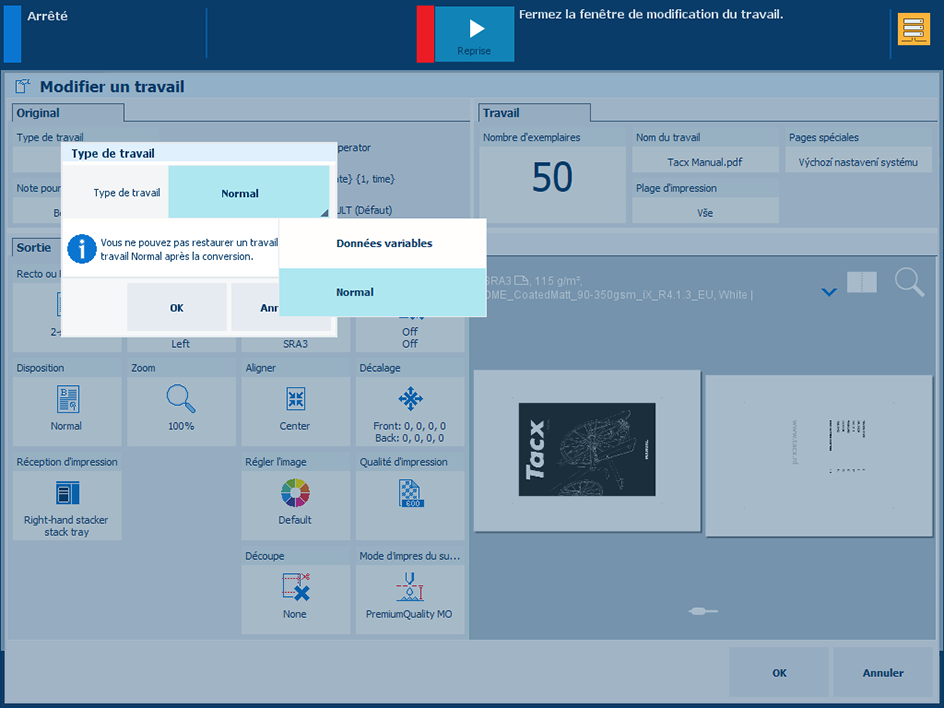 Modifier le type de travail
Modifier le type de travailIndiquez la structure du travail.
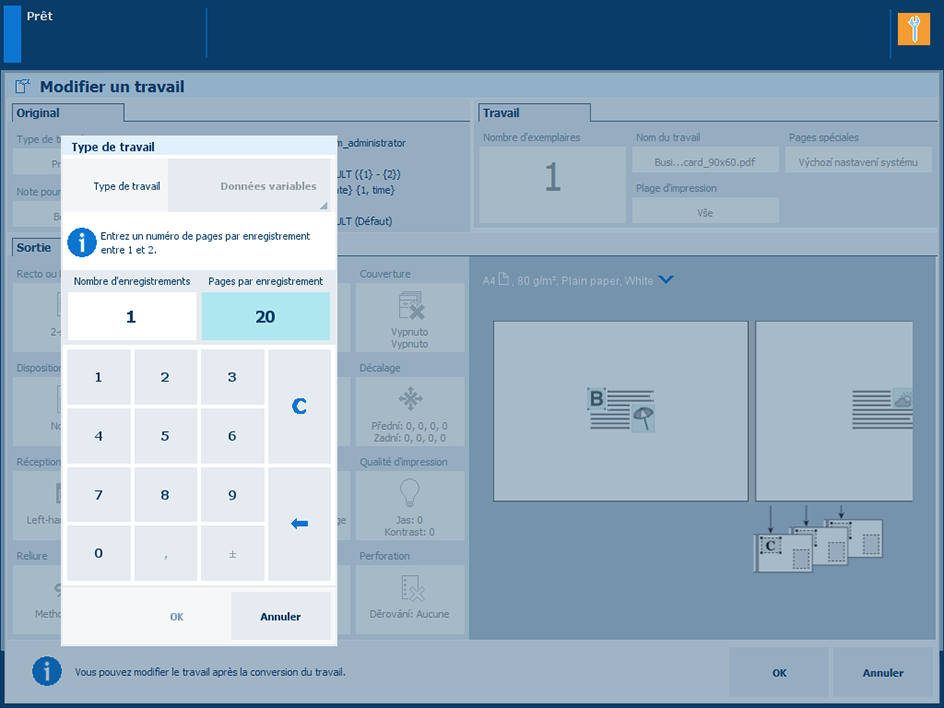 Indiquez la structure du travail
Indiquez la structure du travailTouchez [OK] et [OK] à nouveau pour lancer la conversion.
L'icône  représente le nouveau travail de données variable.
représente le nouveau travail de données variable.